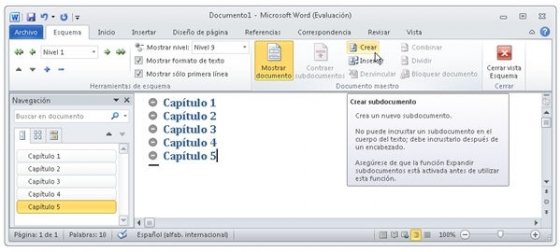Elegir un origen de registros
El origen de registros de un informe puede ser una tabla, una consulta con nombre o una consulta incrustada. El origen de registros debe contener todas las filas y columnas de datos que se vayan a mostrar en el informe.
- Si los datos deseados se incluyen en una consulta o tabla existente, seleccione la tabla o consulta en el panel de navegación y continúe
- Si el origen de registros no existe aún, siga uno de estos procedimientos:
Paso 2: Elegir una herramienta de informe
Las herramientas de informes se encuentra en la ficha Crear de la cinta de opciones, en el grupo Informes. En la siguiente tabla se describe brevemente la función de cada una de estas herramientas:
Informes compatibles con web
Los informes creados mediante estas herramientas son compatibles con la característica Publicar en Servicios de Access y se representarán en un explorador. Tenga en cuenta que los objetos compatibles con web se indican por medio del globo en el icono del objeto.
| IMAGEN DEL BOTÓN | HERRAMIENTA | DESCRIPCIÓN |
|---|
 |
Informe
| Crea un informe sencillo y tabular que contiene todos los campos en el origen de registros seleccionado en el panel de navegación. |
 |
Informe en blanco
| Abre un informe en blanco en la vista Presentación y muestra el panel de tareas Lista de campos. Access crea una consulta de origen de registros cuando se arrastran los campos de la Lista de campos al informe. |
Informes de cliente
Los informes que se crean mediante estas herramientas no son compatibles con la característica Publicar en Servicios de Access. La adición de informes de cliente a una base de datos web no impedirá que se publique la base de datos, pero los informes de cliente no estarán disponibles en el explorador. Sin embargo, se puede usar un informe de cliente cuando se abre la base de datos en Access.
| IMAGEN DEL BOTÓN | HERRAMIENTA | DESCRIPCIÓN |
|---|
 |
Informe
| Crea un informe sencillo y tabular que contiene todos los campos en el origen de registros seleccionado en el panel de navegación. |
 |
Diseño de informe
| Abre un informe en blanco en vista Diseño, en el que se pueden agregar solo los campos y controles deseados. |
 |
Informe en blanco
| Abre un informe en blanco en la vista Presentación y muestra el panel de tareas Lista de campos. Al arrastrar campos de la Lista de campos al informe, Access crea una consulta incrustada y la almacena en la propiedad Origen de registros del informe. |
 |
Asistente para informes
| Muestra un asistente de varios pasos que permite especificar campos, niveles de ordenación y agrupación, así como opciones de diseño. El asistente crea un informe en función de las selecciones realizadas. |
 |
Etiquetas
| Muestra un asistente que permite seleccionar tamaños de etiquetas personalizadas o estándar, así como los campos que se van a mostrar y la forma en que se van a almacenar. El asistente crea una etiqueta en función de las selecciones realizadas. |
Paso 3: Crear el informe
- Haga clic en el botón de la herramienta que desea usar. Si aparece un asistente, siga los pasos en él y haga clic en Finalizar en la última página.
Access muestra el informe en vista Presentación.
- Aplique formato al informe hasta que obtenga el aspecto deseado:
- Para cambiar el tamaño de los campos y etiquetas, selecciónelos y arrastre los bordes hasta que alcancen el tamaño deseado.
- Para mover un campo, selecciónelo (así como su etiqueta, si está presente) y, a continuación, arrástrelo a la nueva ubicación.
- Haga clic con el botón secundario en un campo y use los comandos del menú contextual para combinar o dividir celdas, eliminar o seleccionar campos, así como para realizar otras tareas de formato.
Además, se pueden usar las características descritas en las siguientes secciones para hacer que el informe sea más atractivo y legible.
Agregar agrupaciones, ordenaciones o totales
La forma más rápida de agregar agrupaciones, ordenaciones o totales a un informe es hacer clic con el botón secundario en el campo en el que se va a aplicar el grupo, orden o total y, a continuación, hacer clic en el comando deseado en el menú contextual.
También se pueden agregar agrupaciones, ordenaciones o totales mediante el panel Agrupación, orden y total, cuando el informe se abre en vista Presentación o en vista Diseño:
- Si el panel Agrupación, orden y total no está abierto todavía, en el grupo Agrupación y totales de la fichaDiseño, haga clic en Agrupar y ordenar.
- Haga clic en Agregar un grupo o Agregar un orden y, a continuación, seleccione el campo en el que desea agrupar u ordenar.
- Haga clic en Más en una línea de ordenación o agrupación para establecer más opciones y agregar totales.
Resaltar valores mediante formato condicional
Access 2010 incluye herramientas más eficaces para resaltar los datos de un informe. Se pueden agregar hasta 50 reglas de formato condicional para cada control o grupo de controles y, en informes de cliente, se pueden agregar barras de datos para comparar datos en los registros.
Para agregar formato condicional:
- Para abrir el informe en la vista Presentación, haga clic con el botón secundario en él en el panel de navegación y, a continuación, en Vista Presentación .
- Seleccione todos los controles en los que desea aplicar el formato condicional. Para seleccionar varios controles, mantenga presionada la tecla MAYÚS o CTRL y haga clic en los controles deseados.
- En el grupo Controlar formato de la ficha Formato, haga clic en Formato condicional.
Access abre el cuadro de diálogo Administrador de reglas de formato condicionales.
- En el cuadro de diálogo Administrador de reglas de formato condicionales, haga clic en Nueva regla.
- En el cuadro de diálogo Nueva regla de formato, seleccione un valor en Seleccionar un tipo de regla:
- Si desea crear una regla que se evalúe para cada registro de forma individual, seleccione Compruebe los datos en el registro actual o use una expresión.
- Para crear una regla que compare registros entre sí mediante barras de datos, haga clic en Compare con otros registros.
NOTA La opción Compare con otros registros no está disponible en las bases de datos web.
- En Editar una descripción de regla, especifique la regla que determinará el momento en que se debe aplicar el formato, así como el formato que desea cuando se cumplan los criterios de la regla.
- Haga clic en Aceptar para volver al cuadro de diálogo Administrador de reglas de formato condicionales.
- Para crear una regla adicional para este control o conjunto de controles, repita este procedimiento desde el paso 4. De lo contrario, haga clic en Aceptar para cerrar el cuadro de diálogo.
Obtener un aspecto profesional con temas
Ahora se pueden aplicar los temas de Office 2010 en una base de datos de Access, lo que ayuda a crear un estilo coherente en todos los documentos de Office.
IMPORTANTE Si elige un tema, fuente o color de Office, éstos se aplicarán en todos los formularios e informes de la base de datos (no solo en aquellos en los que está trabajando).
- Para abrir un informe en la vista Presentación, haga clic con el botón secundario en él en el panel de navegación y, a continuación, en Vista Presentación.
- En el grupo Temas de la ficha Diseño, seleccione el tema, color o fuente que desee:

- Use la galería Temas para establecer colores y fuentes de forma simultánea en una combinación prediseñada.
- Use las galerías Colores o Fuentes para establecer colores o fuentes de forma independiente.
Agregar imágenes
Tradicionalmente en Access, las imágenes se han enlazado a controles de imágenes individuales en formularios o informes. Para cambiar una imagen de uso frecuente que se usaba en varios formularios e informes, cada control de imagen tenía que modificarse de forma manual. En Access 2010, sin embargo, ahora se puede adjuntar una imagen a una base de datos una vez y, a continuación, usar la imagen en varios objetos. Al actualizar la imagen única, ésta se actualiza en todos los lugares donde se usa en la base de datos completa. Esto resulta muy útil para algunas cosas como logotipos de empresas o imágenes de fondo que se usan en una base de datos.
Agregar una imagen
- En el panel de navegación, haga clic con el botón secundario en el informe al que desee agregar la imagen y, a continuación, haga clic en Vista Presentación.
- Haga clic en el informe en el que desea agregar la imagen.
- En el grupo Controles de la ficha Diseño, haga clic en Insertar imagen.
- Siga uno de estos procedimientos:
- Usar una imagen existente Si la imagen deseada ya está en la galería, haga clic en ella para agregarla al informe.
- Cargar una nueva imagen En la parte inferior de la galería, haga clic en Examinar. En el cuadro de diálogo Insertar imagen, navegue hasta la imagen que desea usar y, a continuación, haga clic en Abrir.
Access agrega la imagen seleccionada al informe.
Agregar una imagen de fondo
NOTA Las imágenes de fondo no se pueden agregar a informes compatibles con web.
- En el panel de navegación, haga clic con el botón secundario en el informe al que desee agregar la imagen de fondo y, a continuación, haga clic en Vista Presentación.
- En el grupo Fondo de la ficha Formato, haga clic en Imagen de fondo.
- Siga uno de estos procedimientos:
- Usar una imagen existente Si la imagen deseada ya está en la galería, haga clic en ella para agregarla al informe.
- Cargar una nueva imagen En la parte inferior de la galería, haga clic en Examinar. En el cuadro de diálogo Insertar imagen, navegue hasta la imagen que desea usar y, a continuación, haga clic en Abrir.
 Iremos a Inicio y daremos click en “Opciones de Excel”.
Iremos a Inicio y daremos click en “Opciones de Excel”. La primera opción es “Más Frecuente” y dentro de ella debemos marcar la opción de “Mostrar Ficha Programador en la cinta de Opciones”.
La primera opción es “Más Frecuente” y dentro de ella debemos marcar la opción de “Mostrar Ficha Programador en la cinta de Opciones”. Acá podemos observar como la hemos marcado, que en este caso es la tercera opción.
Acá podemos observar como la hemos marcado, que en este caso es la tercera opción. Con ello la lengüeta “Programador” está visible y podemos comenzar a utilizar Macros en nuestro libro de Excel.
Con ello la lengüeta “Programador” está visible y podemos comenzar a utilizar Macros en nuestro libro de Excel.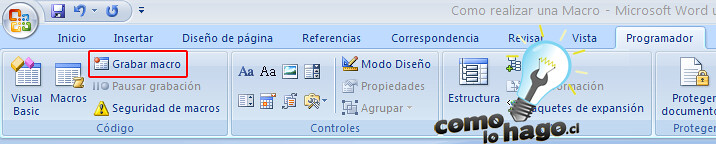

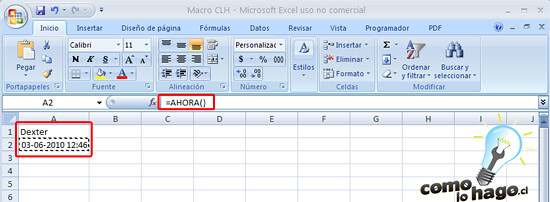













 El campo
El campo